Mucha gente quiere grabar imágenes como videos cuando quiere mantener la memoria de una manera especial. Después de todo, los videos son más animados e interesantes que las fotos y también pueden tener sonido. Cuando miras un video compuesto por fotos, te evocará muchos recuerdos. Aquí, esta publicación puede mostrar cómo se realiza la grabación de imágenes.
Artículo relacionado: >>
Cómo grabar una imagen como video en Windows 10
Dos herramientas fáciles de usar pueden grabar imágenes como un video en Windows 10. Una es la herramienta preinstalada en su PC, mientras que la otra es una de terceros.
Opción 1. Grabación de imágenes y videos con Xbox Game Bar
¿Sabes que Windows 10 tiene una grabadora integrada, Game Bar? Con él, puedes capturar la pantalla, el juego y el audio. Y este software es fácil de usar, así que siga los pasos a continuación para operarlo fácilmente.

Grabar imágenes como video usando Xbox Game Bar en Windows 10:
- Paso 1. Presiona el atajo de teclado "Windows + G" para abrir este software. Si ve una nueva ventana que le pregunta si desea abrir la barra de juegos, puede responder "Sí".
- Paso 2. Haga clic en el botón Grabar para comenzar a capturar. Al mismo tiempo, abra sus imágenes en la pantalla.
- Paso 3. Si desea finalizar la grabación, puede hacer clic en el botón "Detener" o usar el método abreviado de teclado "Windows + Alt + R" para detenerla. Y luego, la grabación se guarda en su computadora.
Sin embargo, no Admite muchas funciones avanzadas. Entonces, se presenta otro software de grabación de pantalla.
Opción 2. Imagen de grabación de video con EaseUS RecExperts
Para aplicar funciones de grabación avanzadas, elija este Grabador de pantalla de Windows. Este programa puede capturar la pantalla, el audio, la cámara web, el juego e incluso tomar una captura de pantalla en alta calidad. Por su función de captura de pantalla, permite capturar la pantalla completa o grabar parte de la pantalla, y puedes exportar el video en varios formatos.
También es compatible con la captura automática de inicio/detención y divide las grabaciones automáticamente una vez que se realiza la grabación. Y puede editar grabaciones en la ventana de vista previa, como recortar y otras funciones.
Características principales de esta grabadora de imágenes a vídeo:
- Exporta una variedad de formatos de audio y video
- Tener una grabadora de audio interna para capturar sonido de alta calidad
- Hacer capturas de pantalla con una tecla de acceso directo personalizada
- Programe la grabación para iniciar la tarea automáticamente
¡Haz clic en este botón y comienza a grabar fotos gratis! En la versión de prueba, no necesita registrar una cuenta.
Pasos para grabar una imagen como vídeo con EaseUS RecExperts:
Abra su galería de fotos en su pantalla y luego siga el tutorial a continuación.
Paso 1. Inicie EaseUS RecExperts. Hay dos opciones diferentes para la grabación de pantalla, es decir, "Pantalla completa" y "Región" . Si selecciona "Pantalla completa", capturará toda la pantalla.
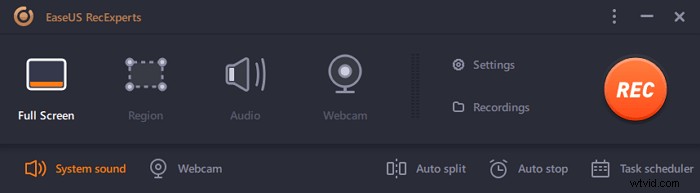
Paso 2. Si selecciona la "Región" opción, este software le pedirá que personalice el área de grabación . Asegúrate de que todo lo que quieras capturar esté dentro de los límites del cuadro de selección.
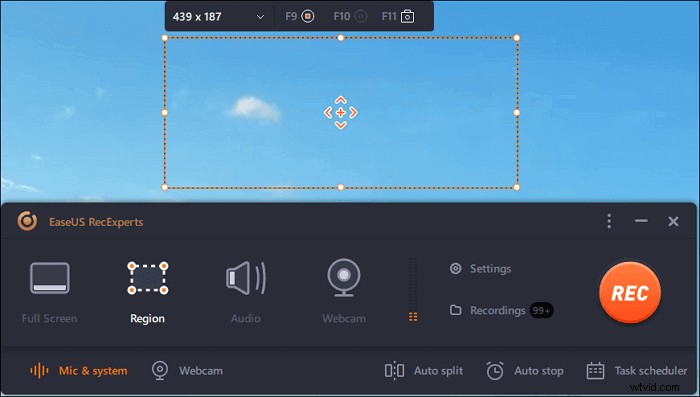
Paso 3. Toca el botón en la parte inferior izquierda de la interfaz principal, y habrá muchas opciones que puede seleccionar. Esta grabadora admite la grabación del sonido del micrófono y del sistema por separado o simultáneamente. Las "Opciones" El botón es para que ajuste el volumen y el dispositivo del micrófono.
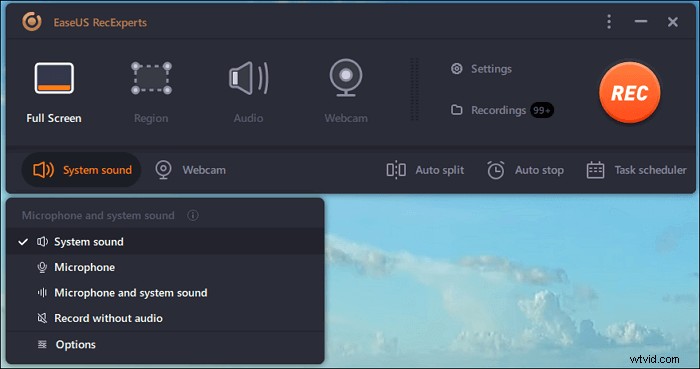
Paso 4. Para grabar la cámara web simultáneamente, haga clic en el icono "Cámara web" en la parte inferior de la interfaz . Toque el botón para habilitar la grabación de la cámara web y habrá un menú desplegable para seleccionar el dispositivo de grabación. Haga clic en "Aceptar" para confirmar su configuración.
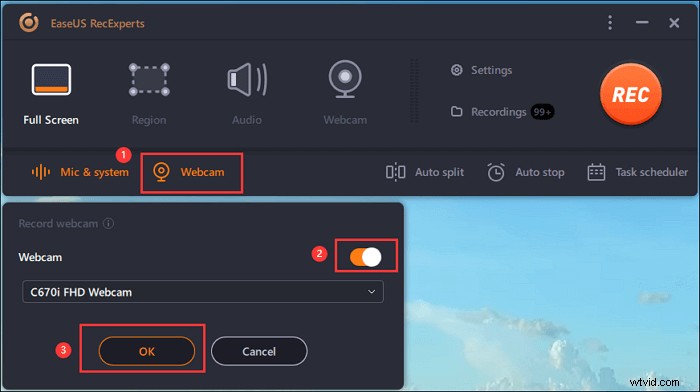
Paso 5. Cuando regrese a la interfaz principal, haga clic en el botón "REC" para empezar a grabar. Una barra de herramientas flotante le ofrece botones para pausar o detener la grabación durante el proceso de grabación. Además, el icono de la cámara se puede usar para tomar capturas de pantalla y el icono del temporizador puede ayudar a detenerlo automáticamente.
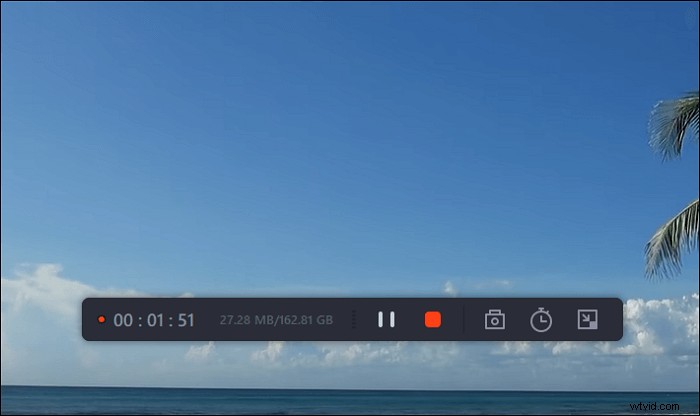
Paso 6. Los videoclips grabados se guardarán en su computadora. Cuando aparece el reproductor multimedia, verá un conjunto de herramientas que puede usar para recortar las grabaciones, extraer audio y añadir título de apertura y créditos de cierre a los ahorros.
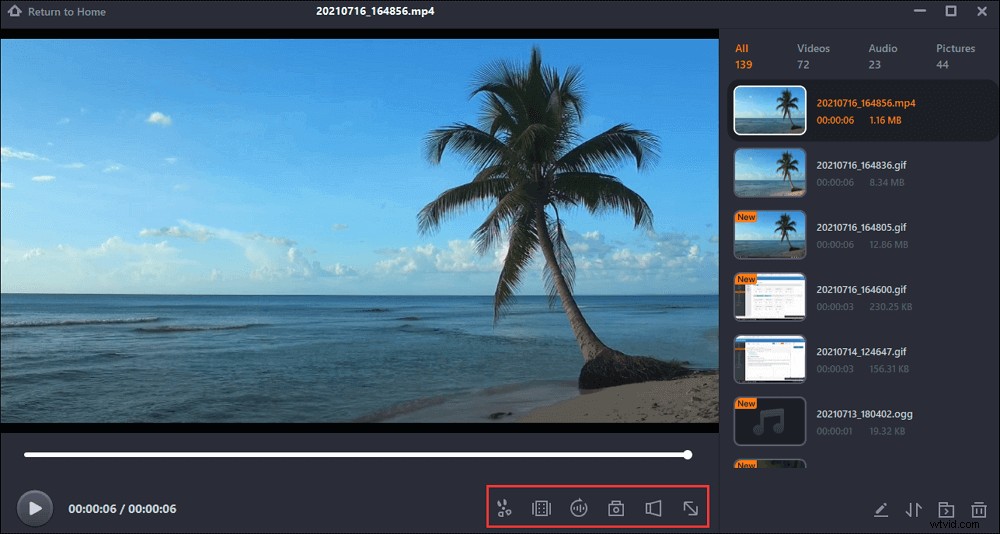
Otras Tres Alternativas para Grabar Imagen
Entre varias herramientas, hay disponibles representantes de tres herramientas útiles.
#1. Grabadora de Helado
Icecream Recorder es el software gratuito de grabación de imágenes con el que puede capturar fácilmente cualquier área de su pantalla. Puede usar esta herramienta para capturar videos interesantes, audio y juegos populares.
Para capturar en video sus imágenes como un video, abra este programa, así como su álbum de fotos y luego haga clic en el botón Inicio. Permite utilizar unos minutos y exportar vídeos en formato WebM.
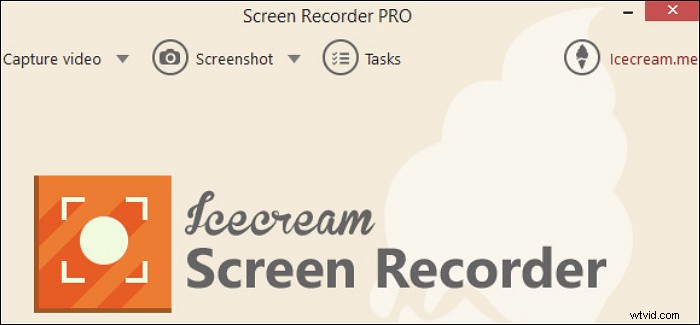
Características principales:
- Video capturando imágenes con esta herramienta
- Agrega tu propia marca de agua en los videos
- Capture seminarios web en vivo y videos en tiempo real
#2. Screencast-O-Matic
Como un poderoso capturador de pantalla y audio, este software es fácil de grabar imágenes como videos y con sonido. Además de las funciones básicas, admite la grabación de imagen en imagen, subtítulos automatizados, etc.
Lo más importante es que puede usarlo en Windows, Mac y algunos dispositivos móviles.
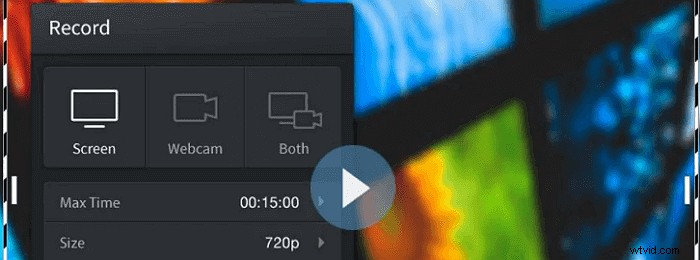
Características principales:
- Admite la grabación de imágenes como video
- Agregue música de stock y subtítulos a los ahorros
- Capturar una cámara web en efecto de imagen
#3. Captura de vídeo de debut
Debut Video Capture (DVC) es una herramienta increíble. Al usar este software beneficioso, puede capturar la pantalla y la voz, dispositivos externos, transmisión de videos, juegos y más.
Además de estas funciones básicas, también puede usar DVC para crear un video con instantáneas en cualquier momento. Aunque este software es fácil de usar, no es gratuito.
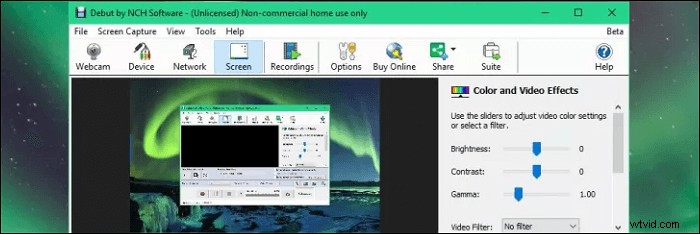
Características principales:
- Agregue sus propios subtítulos de texto a su video
- Grabar imágenes como videos
- Cree instantáneas de fotos de un video en cualquier momento
Conclusión
En resumen, en esta página se mencionan cinco herramientas de grabación. Puedes elegir el adecuado según tus necesidades. Cada software tiene sus características, y aquí la sugerencia es EaseUS RecExperts. ¡Puedes descargarlo y comenzar a grabar la imagen como un video ahora!
